你当前正在访问 Microsoft Azure Global Edition 技术文档网站。 如果需要访问由世纪互联运营的 Microsoft Azure 中国技术文档网站,请访问 https://docs.azure.cn。
有效地组织 Azure 资源
组织基于云的资源,以保护、管理和跟踪与工作负荷相关的成本。 若要组织资源,请定义管理组层次结构,考虑并遵循命名约定,并应用资源标记。
管理级别和层次结构
Azure 提供四个级别的管理:管理组、订阅、资源组和资源。 下图显示了这些级别之间的关系。
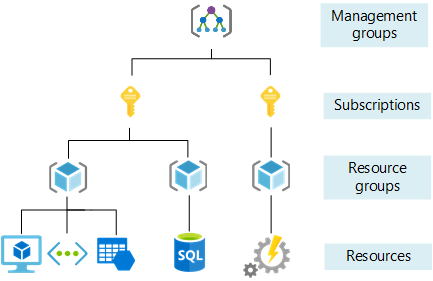
管理组 帮助你管理多个订阅的访问、策略和合规性。 管理组中的所有订阅都会自动继承应用于管理组的条件。
订阅 逻辑上将用户帐户与其创建的资源相关联。 每个订阅对可以创建和使用的资源量有限制或配额。 组织可以使用订阅来管理用户、团队和项目创建的成本和资源。
资源组 是逻辑容器,可在其中部署和管理 Azure 资源,例如虚拟机、Web 应用、数据库和存储帐户。
资源 是在资源组中创建的服务实例,例如虚拟机、存储和 SQL 数据库。
注意
若要了解和最小化区域中断的影响,请参阅 选择 Azure 区域。
管理设置范围
可以在任何管理级别应用管理设置,例如策略和基于角色的访问控制。 该级别确定应用设置的广度。 较低级别继承较高级别的设置。 例如,向订阅应用策略时,该策略将应用于该订阅中的所有资源组和资源,除非显式排除。
首先,在较高级别应用关键设置,并在较低级别应用特定于项目的要求。 例如,若要确保组织的所有资源部署到某些区域,请将策略应用于指定允许区域的订阅。 当组织中的用户添加新的资源组和资源时,允许的位置将被自动执行。
提示
使用管理组来组织和管理 Azure 订阅。 随着订阅数量的增加,管理组为 Azure 环境提供关键结构,并更轻松地管理订阅。 若要了解详细信息,请参阅 管理组的设计注意事项和建议。
创建管理结构
若要创建管理组、订阅或资源组,请登录到 Azure 门户。
若要创建 管理组 以帮助管理多个订阅,请转到 管理组 并选择 “创建”。
若要创建 订阅 以将用户与资源相关联,请转到 订阅 并选择 添加。
若要创建 资源组 来保存共享相同权限和策略的资源:
- 转到 创建资源组。
- 在“创建资源组”窗体中:
- 对于“订阅”,选择要在其中创建资源组的订阅。
- 对于 资源组,请输入新资源组的名称。
- 对于 区域,请选择要在其中找到资源组的区域。
- 选择 审阅 + 创建,在评审通过后,选择 创建。
注意
还可以以编程方式创建资源。 有关示例,请参阅 以编程方式创建 Azure 订阅,使用 Azure PowerShell 创建管理组。
行动
若要创建管理组、订阅或资源组,请登录到 Azure 门户。
若要创建 订阅 以将用户与资源相关联,请转到 订阅 并选择 添加。
注意
还可以以编程方式创建订阅。 有关详细信息,请参阅 以编程方式创建 Azure 订阅。
若要创建 资源组 来保存共享相同权限和策略的资源:
- 转到 创建资源组。
- 在“创建资源组”窗体中:
- 对于“订阅”,选择要在其中创建资源组的订阅。
- 对于 资源组,请输入新资源组的名称。
- 对于 区域,请选择要在其中找到资源组的区域。
- 选择 审阅 + 创建,在评审通过后,选择 创建。
命名标准
良好的命名标准有助于在 Azure 门户中、计费帐单和自动化脚本中识别资源。 命名策略应在资源名称中包含业务和操作详细信息。
- 业务详细信息应包括标识团队所需的组织信息。 例如,可以使用业务部门,例如
fin、mktg或corp。 - 按照有关资源类型缩写的指导进行操作。
- 对所有资源使用一致的命名约定。 例如,使用一个前缀来标识订阅或资源组、工作负荷类型、资源部署到的环境以及 Azure 区域。
- 资源名称中的操作详细信息应包括 IT 和工作负荷团队所需的信息。 包括用于标识工作负荷、应用程序、环境、关键性和其他可用于管理资源的信息的详细信息。
若要详细了解如何命名 Azure 标准和建议,请参阅 开发 Azure 资源的命名和标记策略。
注意
- 避免使用特殊字符(如连字符和下划线(
-和_),作为名称中的第一个或最后一个字符。 这样做可能会导致验证规则失败。 - 标记的名称不区分大小写。
资源标记
标记可以快速识别资源和资源组。 将标记应用于 Azure 资源,以按类别以逻辑方式组织它们。 标记可以包含有关资源的关联工作负荷或应用程序、操作要求和所有权信息的上下文。
每个标记都包含一个名称和一个值。 例如,可以对生产中的所有资源应用名称“Environment”和值“Production”。
应用标记后,可以轻松检索订阅中具有该标记名称和值的所有资源。 组织资源进行计费或管理时,标记可以帮助你从不同的资源组检索相关资源。
标记的其他常见用途包括:
- 工作负荷名称: 资源支持的工作负荷的名称。
- 数据分类: 资源托管的数据的敏感度。
- 成本中心: 与资源关联的会计成本中心或团队。 在 Microsoft成本管理中,可以将成本中心标记作为筛选器来根据团队或部门使用情况报告费用。
- 环境: 部署资源的环境,例如开发、测试或生产环境。
有关更多标记建议和示例,请参阅 定义标记策略。
应用资源标记
若要将一个或多个标记应用于资源组,请执行以下操作:
- 在 Azure 门户中,转到 资源组 并选择资源组。
- 在页面顶部的导航中选择“分配标记”。
- 在“名称”和“值”下输入标记的名称和值。
- 输入更多名称和值,或选择 保存。
删除资源标记
若要从资源组中删除一个或多个标记,请执行以下操作:
- 在 Azure 门户中,转到 资源组 并选择组的省略号菜单,然后选择 编辑标记。
- 选择要删除的每个标记的垃圾桶图标。
- 选择“保存”,以保存更改。
行动
若要将一个或多个标记应用于资源组,请执行以下操作:
- 在 Azure 门户中,转到 资源组 并选择资源组。
- 在页面顶部的导航中选择“分配标记”。
- 在“名称”和“值”下输入标记的名称和值。
- 输入更多名称和值,或选择保存。
若要从资源组中删除一个或多个标记,请执行以下操作:
- 在 Azure 门户中,转到 资源组 并选择组的省略号菜单,然后选择 编辑标记。
- 选择要删除的每个标记的垃圾桶图标。
- 若要保存更改,请选择保存。
后续步骤
若要详细了解管理级别和组织,请参阅:
有关资源命名和标记的详细信息,请参阅: